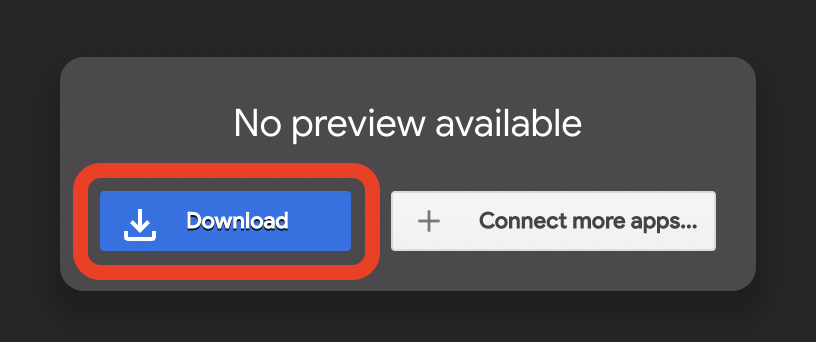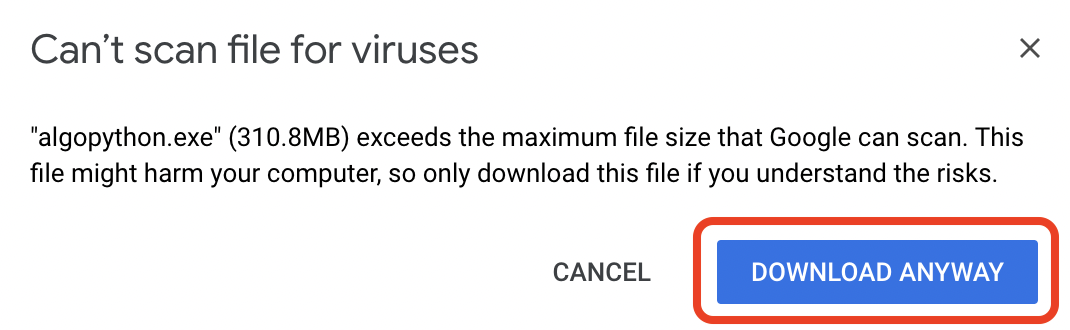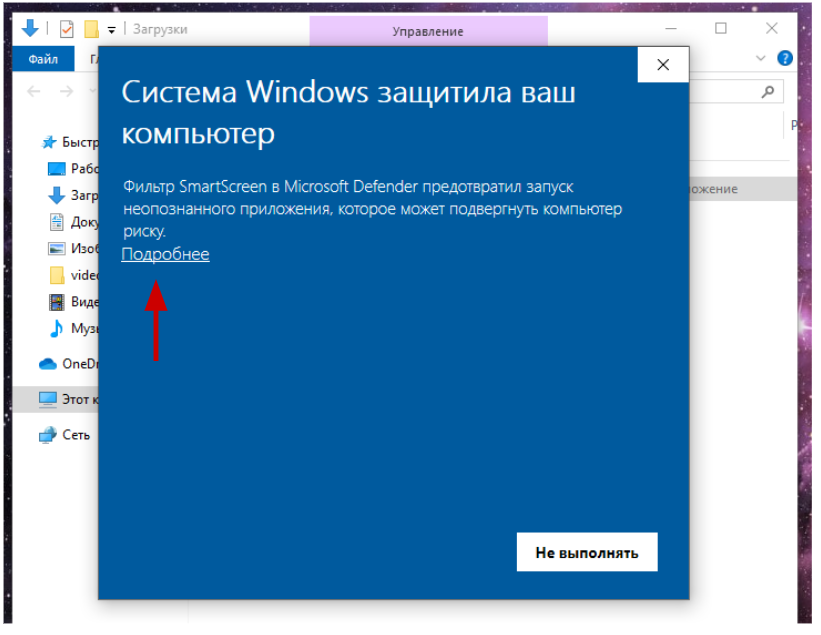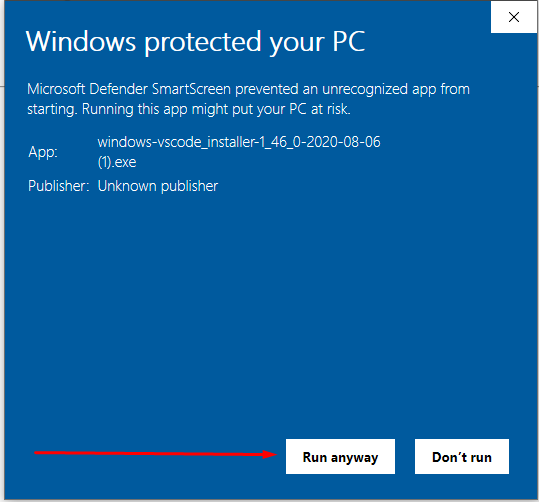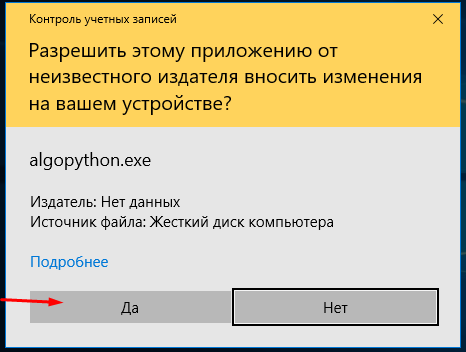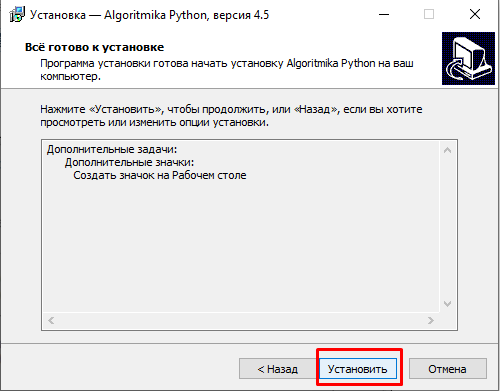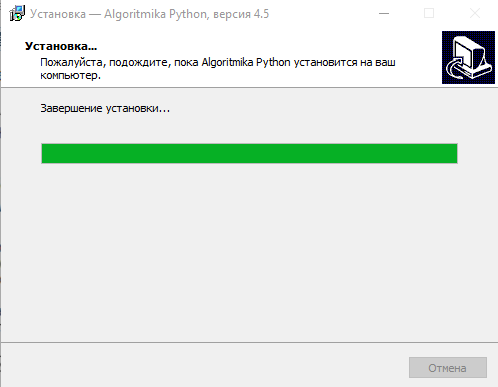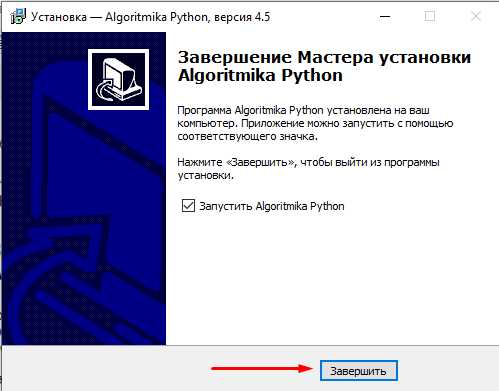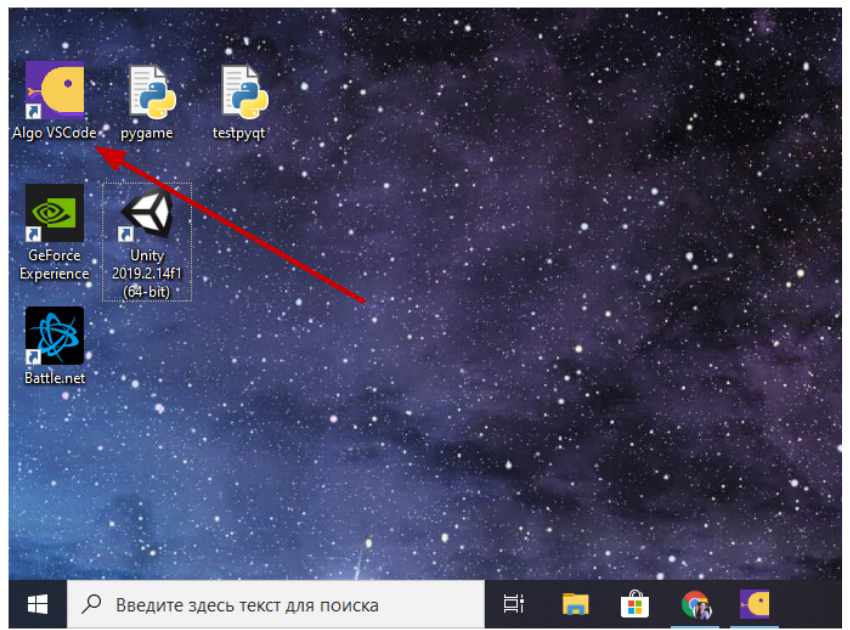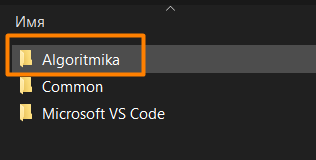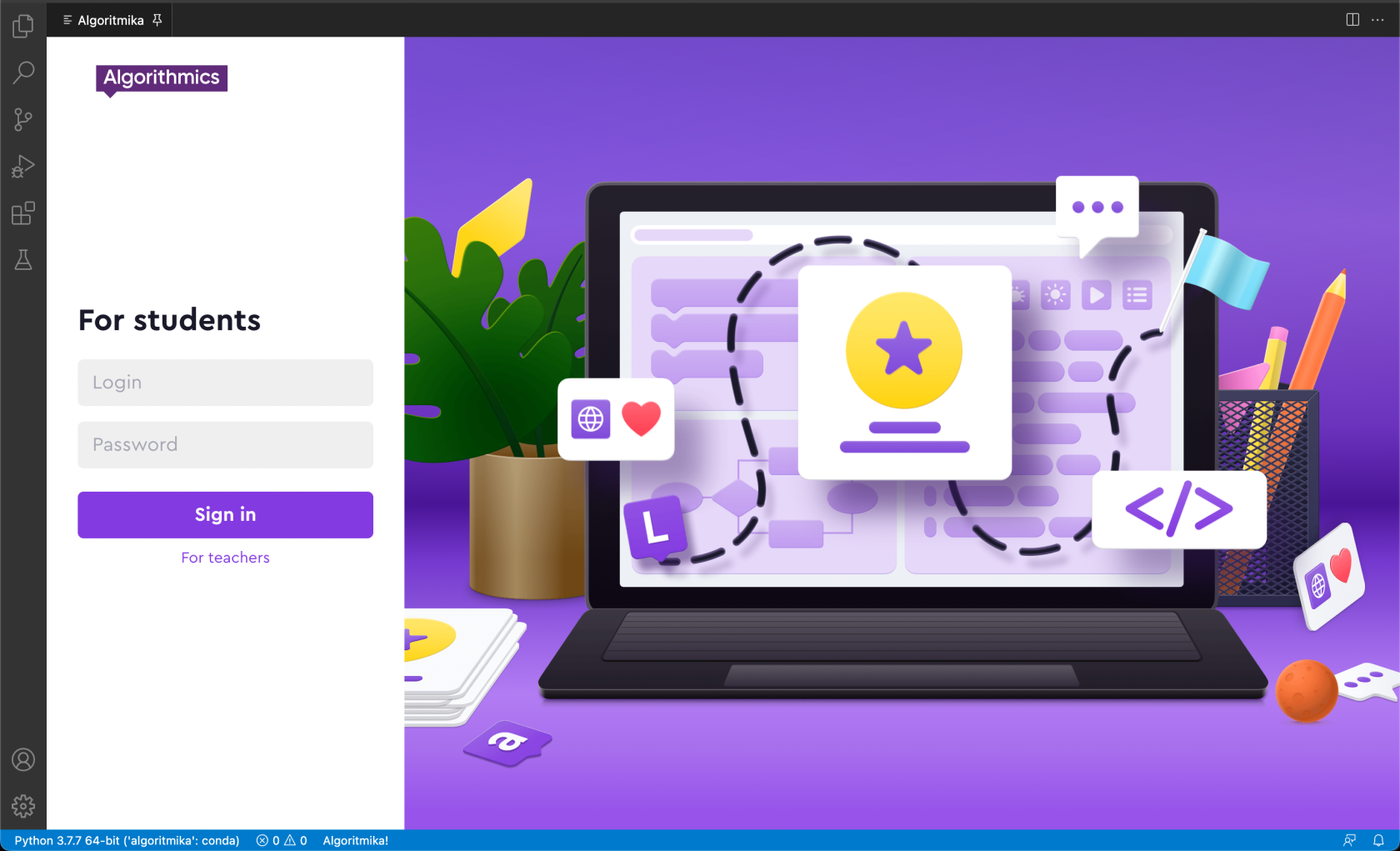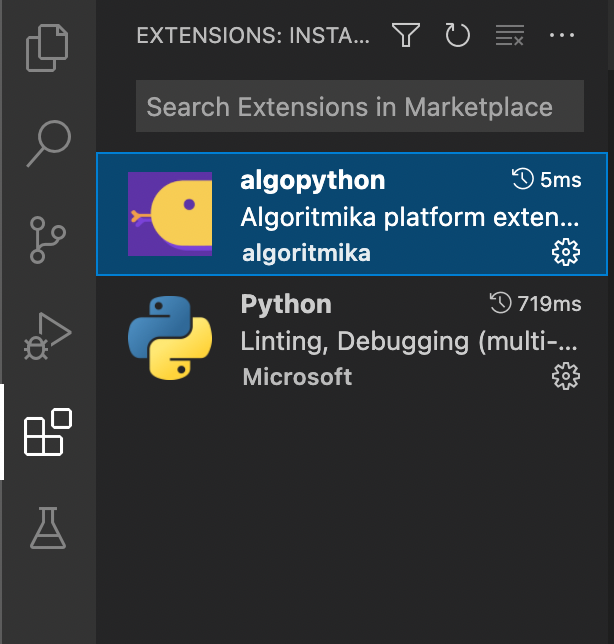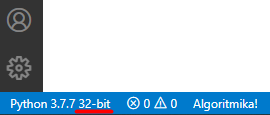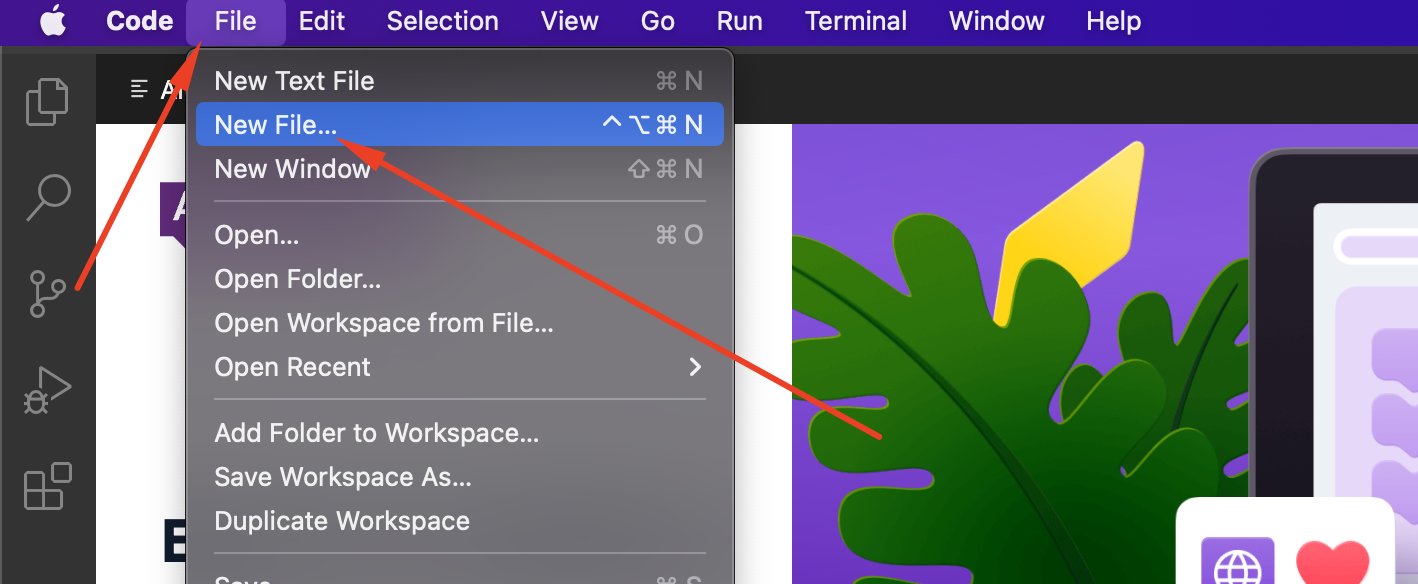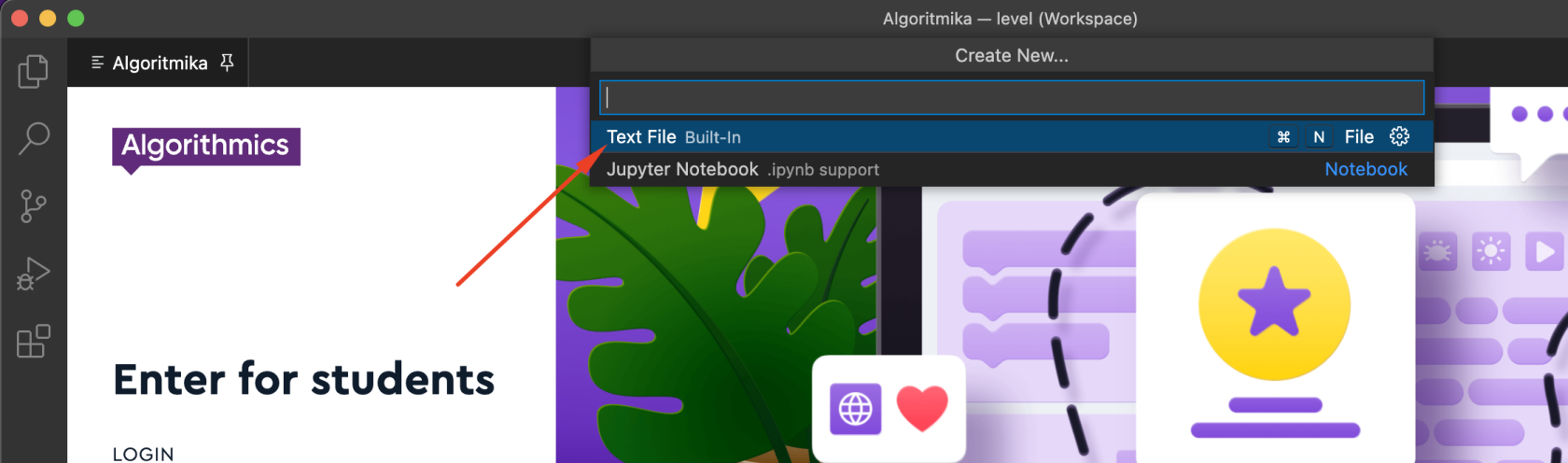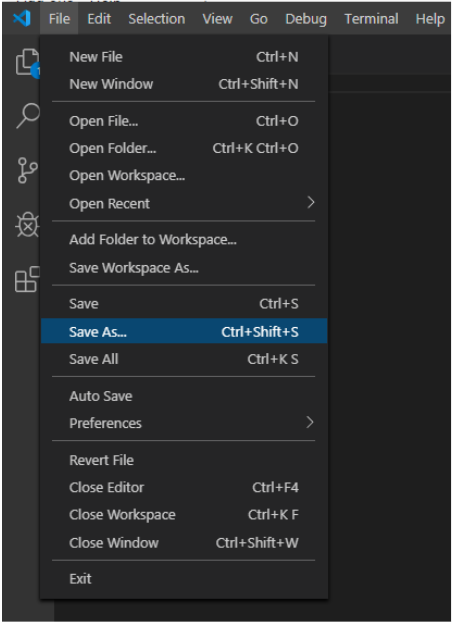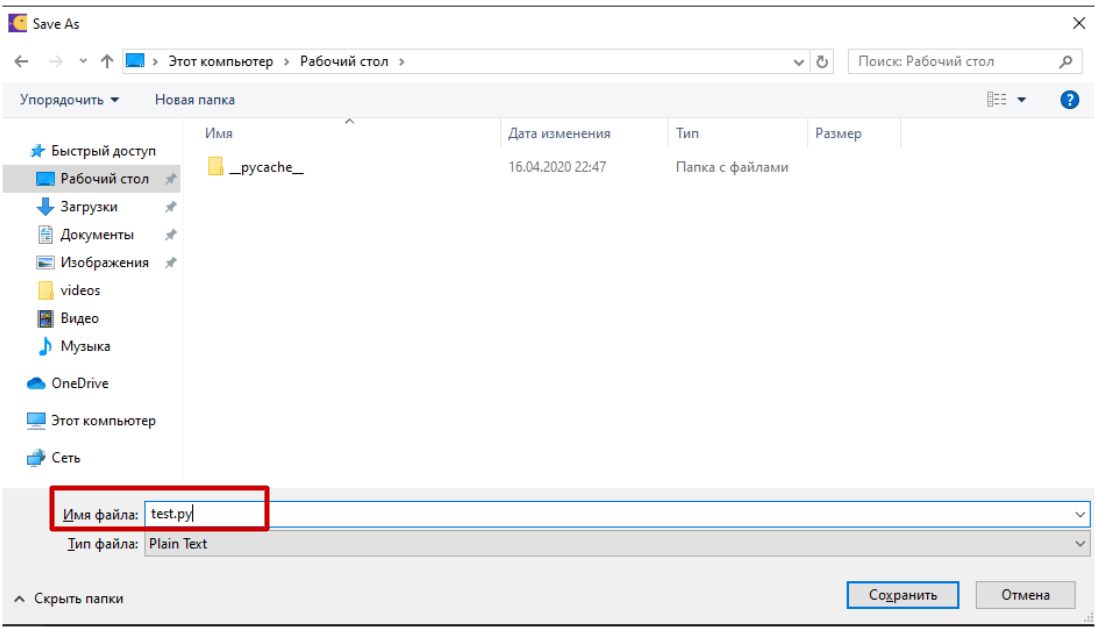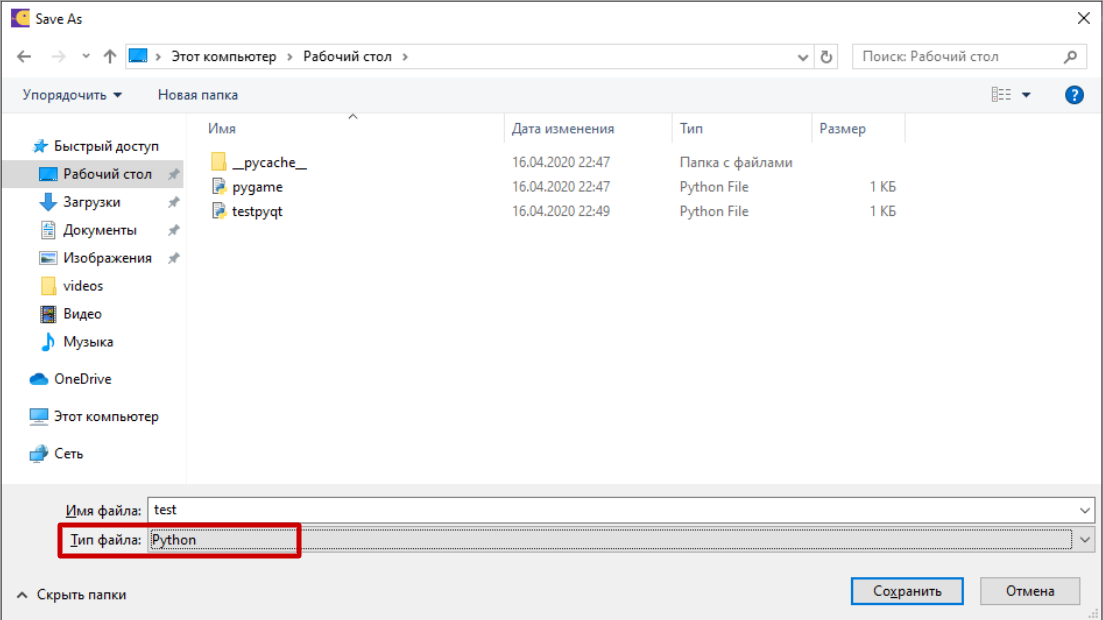Как установить Algo VSCode на Windows
Установочный файл
Общая информация и обязательные требования к установке
Для обучения на курсах Python необходима установка дополнительного программного обеспечения - редактора кода Algo Visual Studio Code.
Обратите внимание на то, что на компьютере ученика обязательно должна быть установлена версия программы VS Code от Алгоритмики.
Мы не поддерживаем проведение данного курса с помощью оригинальной программы VS Code, т.к. стабильного способа установки расширения algopython, которое позволяет интегрировать учебную платформу и программу для проведения занятий, не найдено.
Данная версия программы разработана специально для занятий на курсах и совместима с учебной платформой Алгоритмики, а также уже содержит в себе необходимые библиотеки для работы с заданиями.
Требования к установке
- Пожалуйста, устанавливайте программы на ПК заблаговременно
Это позволит вам проверить работу программы, а также обратиться в службу технической поддержки в случае возникновения непредвиденных проблем.
- Обратите внимание на технические требования к компьютеру и операционной системе
ПК и ОС обязательно должны соответствовать им.
Для Windows это:
- минимум
–– Windows 10- поддерживаемые
–– 10 и 11 разрядностью 64-bit
- поддерживаемые
Если версия ОС не соответствует требованиям, прописанным в инструкции, то Algo VSCode не будет корректно установлен на ваш компьютер, и есть большая вероятность неполадок и сбоев в его работе.
- Установку необходимо проводить от имени Администратора ПК
Если на компьютере есть несколько учетных записей, то для установки надо зайти именно в ту учетную запись, из которой будет производиться работа с программой. В других учетных записях доступа к установленному ПО не будет. То есть, если у ребенка есть отдельный пользователь, то зайти надо именно под этим пользователем.
- Имя учетной записи должно быть заведено на латинице
Например: Python. Из-за технических особенностей при работе некоторых функций редактора кода с учетной записью на кириллице будут возникать ошибки.
- Проверьте корректность настроек даты и времени на ПК
На вашем компьютере должны быть установлены правильные дата и время, в ином случае будут возникать проблемы с сохранением файлов.
- Отключите антивирус и, если есть - его расширение в браузере
Для установки Algo VSCode обязательно отключить все антивирусы, т.к. они могут блокировать скачивание и установку необходимых для работы программы пакетов.
Проверьте, что на вашем ПК установлен только 1 (один) антивирус, во избежание конфликтов антивирусного ПО между собой и их влияния на работу всего компьютера в целом.
Если ваш антивирус при отключении продолжает работать в фоновом режиме, так как например: Kaspersky, Avast, McAfee, 360+, тогда попробуйте следующее:
- Добавление папок в исключения антивируса:
-
- Добавить в исключения антивируса папку "Загрузки", перед тем как начать скачивание установщика;
- скачать программу и выполнить установку программы;
- после завершения установки добавить в исключения антивируса папку C:\Users\пользователь\AppData\Local\Programs\Algoritmika
Путь необходимо изменить в соответствии с вашим именем пользователя в системе; - Проверить работу программы. Если все работает корректно, из исключений антивируса можно удалить папку "Загрузки", но папку "Algoritmika" необходимо оставить.
-
- Полное удаление антивируса
- Создание новой учетной записи с отдельным рабочим столом, в которой не будет использоваться антивирус
После проверки всех перечисленных выше пунктов можно приступать к установке программы.
Пошаговая инструкция по установке программы
Приступая к установке программы, пожалуйста, обратите внимание, что в зависимости от того, была ли у вас установлена программа ранее или вы устанавливаете ее впервые, инструкции будут отличаться.
- Если вы устанавливаете программу впервые, следуйте этой инструкции:
- Если вы переустанавливаете программу - следуйте этой инструкции:
Первичная установка программы
- Скачайте установочный файл, нажав кнопку "Скачать". А затем, увидев предупреждение от браузера "Не удалось проверить файл на наличие вирусов", нажмите: "Все равно скачать".
- Скачивание может занять время. После того, как файл будет скачан, зайдите в папку "Загрузки", найдите файл и откройте папку с установщиком и запустите его выполнение двойным щелчком мыши. Или запустите установку сразу из панели загрузок браузера.
- В случае появления сообщения службы безопасности Windows нажать на
““Подробнее””. После чего нажать на““Выполнить в любом случае””.
- Если у вас появляется подобное окно, нажмите
““Да””.
- Выбрать язык программы установки и нажать
““ОК””.
- Выбрать, создавать ли ярлык на рабочем столе, и нажать
““Далее””.
- Нажать
““Установить””.
- Дождаться окончания установки. Процесс занимает 10-15 минут, и на экране вы можете еще какое-то время видеть
““Завершение установки””. На самом деле в это время процесс установки все еще идет.
- После окончания установки вам будет предложено запустить программу. Нажмите
““Завершить””.
- В дальнейшем программу Algo VSCode можно открывать через ярлык на рабочем столе и через меню Пуск -> Algoritmika-> Algo VSCode
Переустановка программы
Если ранее у вас уже была установлена программа Algo VSCode, то перед установкой новой версии - старую необходимо удалить полностью. Т.е. необходимо провести "чистую" переустановку программы.
Это нужно для того, чтобы старые файлы программы не конфликтовали с новыми и установка прошла корректно.
Для этого:
- Удаляем программу стандартным способом;.
- Заходим в документы, поиск по всему компьютеру, в поисковой строке вбиваем - Algoritmika, и удаляем все найденные файлы или C:\Users\User\AppData\Local\Programs\Algoritmika
- Чистим Корзину.
- Скачиваем установщик.
- Устанавливаем программу заново по инструкции выше: Первичная установка программы
Проверка корректности установки программы и ее работоспособности
Теперь нам необходимо убедиться, что установленная программа работает корректно.
Для этого:
- Запустите программу.
- Убедитесь, что при запуске программы вы видите окно логина на платформу.
- На вкладке
““Расширения”” проверьте, что у вас установлены только два расширения: algopython и Python от Microsoft.
Версия расширения algopython должна быть не ниже: v20231012.151548.v20240404.120101.0
- Проверяем, что программа использует корректный интерпретатора кода Python. Проверьте, что в нижнем левом углу программы. Там должна быть информация с номером версии интерпретатора.
Версия расширения должна быть3.7.7 32-bit
- Если вместо этого написано Select python environment, воспользуйтесь этой инструкцией: Установка интерпретатора Python внутри Algo VSCode.
- Далее проверяем корректную работу редактора.
Создайте файл через File -> New file.
- Выберите формат файла Text File:
- И напечатайте:
print(‘‘Hello, world!’’)
- Чтобы Algo VSCode распознал код как Python, нам необходимо сохранить его в расширении .py . Для этого выберем File -> Save as:
- Чтобы сохранить файл в расширении Python, можно указать расширение .py в названии сохраняемого файла.
- Или можно выбрать в строке
““Тип файла”” Python, тогда расширение .py будет применено для нашего файла автоматически.
- После сохранения файла как .py, VS Code распознает код как Python и вы увидите подсветку синтаксиса:
- Для запуска кода нажмите клавишу F5 или кнопку запуска кода в приложении.
- При успешном запуске программы, вы увидите в терминале вывод текста, заключенного в функцию print. В нашем случае это hello, world!
Готово! ?
Программа готова к работе.
Если у вас возникнут трудности, пожалуйста, напишите нам - в техническую поддержку Алгоритмики. Мы постараемся вам помочь!
Наши контакты:
- Telegram бот - https://t.me/Algoritmika_Support_bot
- Почта - support@algoritmika.org